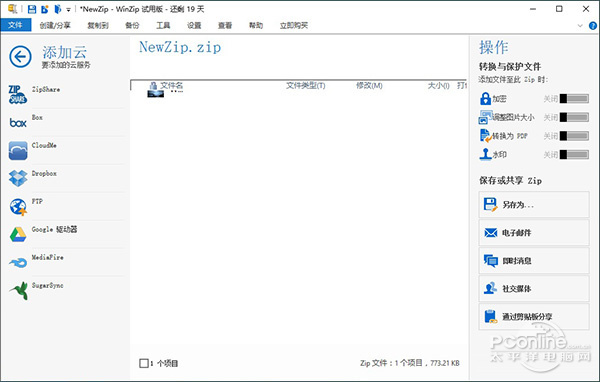|
作为曾经的压缩软件霸主,WinZip的大名至今还留在很多老鸟的记忆深处。虽然早已不是市场主流压缩工具,但历次迭代依然赋予了它更多含义。那么除了传统的压缩解压缩功能以外,如今的WinZip又多了哪些花样?就请跟随小编的脚步一起看一看吧。 1. 网盘一站管理 很多人都喜欢使用网盘,可一种网盘一个客户端的限制,的确让人感到麻烦。不过要是你安装了最新版WinZip 19.5的话,就可以利用新增加的云模块一站式管理多个网盘了。具体方法是:点击最左侧的“添加云”,然后就能看到列表中出现的Box、Google Driver、OneDrive等项目,需要哪个点击哪个,然后统一输好账号名密码就可以了。 添加好的网盘很像是资源管理器,左侧目录树,右侧文件列表,支持鼠标右键及拖拽操作。当然由于是压缩软件提供,快速压缩也是它的一大看点,总之使用起来还是很方便的。
2. 转换PDF 文件转成PDF,传统的方法是利用专业软件,但WinZip 19.5的PDF转换或许可以给你更多的体验。具体方法是,点击右侧“转换为PDF”开关,将需要的文件拖拽到中间区。转换完成后,再将文件拖回桌面上即可,这样一个PDF文档就快速地做完了。 3. 批量加水印 水印很多情况下都需要,除了PS等一些专业的东东外,我们也能借助WinZip 19.5的水印功能快速获取。具体方法是:勾选右侧栏中的“水印”开关,对水印位置、大小、字体、内容、透明度等进行调节。将文件拖入中间区,随即这些内容便会被加入到文件里面。目前WinZip可以对文档、图片执行水印添加,速度也很快。 4. 快速调整图片尺寸 批量调整图片尺寸也是WinZip的拿手好戏,操作方法依旧是:打开开关→拖入文件→拖出文件。操作时只要勾选好右侧栏的“调整图片大小”,再选择一个合适的尺寸即可,简单快捷。 写在最后 相比传统的压缩解压缩,WinZip的这些“花样”用起来同样很不错。虽然从本质上说,这些功能依旧还是为压缩功能服务,但我们也能借助它们小小地提高一下效率。好了,这就是今天要和大家分享的WinZip的几项另类功能,喜欢的就点个赞吧!
|
正在阅读:简直不像压缩软件?WinZip“另类技巧”简直不像压缩软件?WinZip“另类技巧”
2016-08-26 11:00
出处:PConline原创
责任编辑:censi